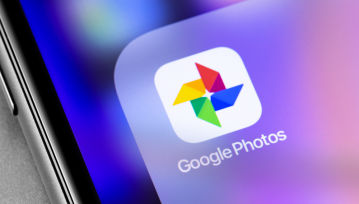Instagram to jeden z symboli naszych czasów. Prosta aplikacja, która pozwala na dzielenie się z innymi tym, co nas w danej chwili interesuje. Szybko, łatwo i przyjemnie możemy wrzucić fotkę, lub krótki materiał wideo na stories.

Instagram to fenomen, który od „sympatycznej” i skromnej apki społecznościowej stał się medium, które jest tubą reklamową dla wielkich marek i miejscem, w którym rodzą się nowe gwiazdy XXI wieku.
Jak dodać zdjęcie na Instagram?
Przy dodawaniu zdjęć na Instagram trzeba pamiętać o dosłownie kilku detalach. Jakość, rozmiar i hashtagi mają znaczenie.
Jakość to efekt tłumów, które obecnie korzystają z tej aplikacji zarówno po stronie odbiorców, jak i twórców. Treści jest tam tak dużo, że to jakość lub niekonwencjonalny pomysł (a najlepiej jedno i drugie) mogą stanowić sensowny wyróżnik.
Rozmiar i orientacja zdjęcia są bardzo istotne z perspektywy odbiorców. Instagram to miejsce, które przeglądamy w orientacji pionowej i to właśnie takie zdjęcia najlepiej tam dodawać. To po prostu wygodne i pozwala na najlepsze zaprezentowanie treści.
Zdjęcia, jakie dodajemy, powinny być w proporcji 1,91:1 - 4:5 o minimalnej szerokości 320 px, a maksymalnej 1080 px.
No i ostatnie, hashtagi. Jeśli chcesz, aby Twoje zdjęcie było widoczne dla kogoś więcej niż jedynie grupka osób, które Cię obserwują, to nie możesz o nich zapomnieć. Hashtagi to jeden z kluczowych elementów wyszukiwania materfiałów w ramach serwisu Instagram jak i jego podpowiadania innym przez algorytmy.
Na szczęście specjaliści z Facebooka doszli do perfekcji jeśli chodzi o kwestie upraszczania nam rzeczy, które są kluczowe dla naszej aktywności. Dokładnie tak jest w przypadku dodawania zdjęć na Instagramie. W dalszej części tego artykułu znajdziesz informacje o tym, jak dodać zdjęcie na Instagram z Androida, iOS, a nawet komputera.
Jak dodać zdjęcie na Instagram z Androida?
Wszystko, czego szukasz, znajduje się na dolnym pasku nawigacyjnym. Aby dodać zdjęcie, musisz kliknąć tę ikonkę pośrodku…tak chodzi o mały plusik.
Samą fotkę możecie dodać na jeden z dwóch sposobów. Albo wybieracie coś, co już macie w galerii, albo wybieracie opcję zrobienia zdjęcia tu i teraz.
W następnym kroku macie do dyspozycji narzędzie do obróbki waszej fotografii. No i tu trzeba przyznać, że opcji jest bez liku. Skalowanie, przycinanie czy nakładanie wszelkiej maści filtrów. No po prostu jest z czego wybierać.
Mamy fotkę i wygląda tak, jak sobie tego życzymy. Sukces! Jednak czym by było zdjęcie bez dodania kawałka opisu? Właśnie do tego służy kolejny krok. Opis to po prostu tekst, bez formatowania i bez możliwości wstawienia linków. To, czym dysponujesz to tekst, „entery” i emotikonki.
Na ostatnim kroku możecie również wprowadzić hashtagi, wybrać lokalizację oraz oznaczyć osoby.
To o czym musisz pamiętać, to to, że opis ma ograniczenie, które wynosi 2200 znaków ze spacjami i tak, hashtagi w ten limit się wpisują. Możesz wstawić do 30 hashtagów.
Klikamy „Udostępnij” i pyk, fotka leci w świat, a my możemy patrzeć jak nasze zasięgi rosną z prędkością błyskawicy.
Jak dodać zdjęcie na Instagram z iOS?
W tej części nie będę się bardzo rozwodził. Odpowiedź na pytanie „jak dodać zdjęcie na Instagram z iOS?” jest bliźniaczo podobna do tej, której udzieliłem we wcześniejszej części artykułu.
Aplikacje na oba systemy są identyczne (co wbrew pozorom nie jest takie oczywiste), tak więc postępując zgodnie z opisem przygotowanym na potrzeby Androida, bez problemu dodacie fotkę z poziomu swojego smartfona z nadgryzionym jabłkiem.
Jak dodać zdjęcie na Instagram z komputera?
Instagram z definicji powstał dla i tylko dla użytkowników smartfonów. Możecie wejść na instagram.com, ale nie znajdziecie tam opcji dodana fotografii…a przynajmniej nie bez pewnego triku.
Aby dodać zdjęcie na Instagram z komputera, musicie zmusić swoją przeglądarkę do przedstawienia się jako urządzenie mobilne. Na szczęście dla was, w dzisiejszych czasach każda szanujące się przeglądarka posiada narzędzia programistyczne, które pomogą nam w tym zadaniu.
W opisie, który znajdziesz w dalszej części tego tekstu, będę odnosił się do przeglądarki Chrome, ale opis kroków, który tam umieściłem, jest identyczny, a przynajmniej zbliżony do tych, które musisz wykonać w Edge, Firefox czy Safari.
W przeglądarce Chrome wejdź na instagram.com i zaloguj się na swoje konto. Następnie naciśnij F12 lub kliknij dowolne miejsce na stronie prawym klawiszem myszy i wybierze „Zbadaj” z menu kontekstowego.
Na górnej belce nowego okienka, po lewej stronie znajdziesz ikonkę smartfona i tabletu. Kliknij ją.
Przeglądarka przejdzie w tryb emulowania urządzenia mobilnego. Oznacza to, że okno, w którym wyświetla się strona, zostanie dostosowane do wymiarów wybranego przez Ciebie smartfona czy dowolnej, innej konfiguracji. Dodatkowo przeglądarka wyśle takie nagłówki, aby serwer uznał ruch za ruch z urządzenia mobilnego.
Dzięki temu zabiegowi otrzymasz dostęp do funkcji, do których wcześniej go nie było, a jedną z nich jest właśnie dodawanie zdjęć. Dalsze kroki nie powinny stanowić dla Ciebie problemu. Zastosuj się do opisu przygotowanego we wcześniejszej części artykułu i po sprawie.
Tu jednak pragnę zaznaczyć, że w internecie można znaleźć bardzo dużo głosów mówiących o tym, że taka próba dodawania zdjęć może skończyć się tzw. Shadow banem. Jeśli tak się stanie, twoje treści nie będą widoczne dla nikogo poza ludźmi, którzy aktywnie śledzą Twoje konto. Jednak nie jest to informacja w 100% potwierdzona.
Jak dodać zdjęcie na Instagram z przeglądarki internetowej na komputerze?
Meta Business Suite to narzędzie, które umożliwia zarządzanie treściami na Instagramie oraz Facebooku m.in. z poziomu przeglądarki internetowej (np. Safari, Opera lub Chrome). Za jego pomocą użytkownicy mogą publikować posty bez konieczności uruchamiania aplikacji na smartfonie. Wystarczy zalogować się do Meta Business Suite poprzez konto firmowe na Facebooku, wybrać opcję Instagram i dodać nową treść. Narzędzie umożliwia tworzenie postów, planowanie ich publikacji oraz zarządzanie wieloma kontami jednocześnie, co sprawia, że dodawanie zdjęć czy treści na Instagram z komputera staje się znacznie łatwiejsze i bardziej efektywne.
Jak dodać zdjęcie na Instagram z galerii w najprostszy sposób?
Najprostszy sposób na dodanie zdjęcia na Instagram z galerii telefonu? Skorzystanie ze skrótu na ekranie głównym iPhone'a. Na ekranie "Home" przytrzymaj palec na ikonce aplikacji Instagram, aż pojawi się menu z szybkimi komendami. Następnie wybierz opcję "Nowy post". To pozwoli Ci wybrać zdjęcie z galerii telefonu i opublikować je na Instagramie bez konieczności uruchamiania aplikacji w tradycyjny sposób.
Creator studio — tak też można dodać zdjęcie na Instagram
Istnieje jeszcze czwarta opcja, ale wymaga ona, posiada profilu biznesowego. Mowa tutaj o Creator Studio. Jest to przeglądarkowe narzędzie dostarczone przez Facebooka do obsługi profili właśnie z poziomu komputera. Daje komplet narzędzie i szereg udogodnień takich jak choćby planowanie postów. Tak więc, jeśli posiadasz profil biznesowy (jest darmowy), to zdecydowanie musisz się tym narzędziem zainteresować.
Jak dodać zdjęcie na Instagram i inne platformy na raz?
Jeśli chcesz udostępnić to samo zdjęcie na różnych platformach społecznościowych jednocześnie, istnieją różne sposoby, które ułatwią ten proces. Jednym z nich jest skorzystanie z aplikacji do zarządzania treścią (np. Buffer), która umożliwia planowanie i publikację postów na wielu platformach jednocześnie. Innym sposobem jest wykorzystanie funkcji udostępniania w samej aplikacji, która pozwala na jednoczesne udostępnienie treści na różnych kontach. Wymaga to jednak wcześniejszej integracji kont. Niektóre platformy społecznościowe oferują wbudowane opcje, pozwalające na udostępnienie treści na innych platformach jednym kliknięciem.
Hej, jesteśmy na Google News - Obserwuj to, co ważne w techu